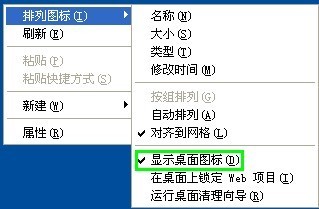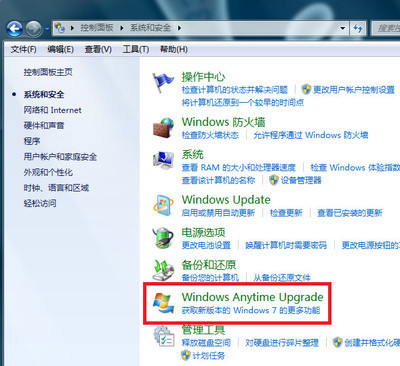一般默认情况下,我们Win7系统是没有显示桌面这个按钮的,至少我用过的Win7系统都没有这个
按钮图标,在没有的情况下,我们可以自己为Win7系统添加一个显示桌面的图标按钮,Win7为什
么会没有这个图标按钮,个人认为是美化的作用吧,那么我现在需要到这个功能,我就要自己添
加了,下面我们一起看看是怎样添加的吧!
怎样为Win7任务栏添加个显示桌面的图标――工具/原料Windows7系统
怎样为Win7任务栏添加个显示桌面的图标――步骤/方法怎样为Win7任务栏添加个显示桌面的图标 1、
首先我们需要做的就是打开开始菜单,然后选择运行选项,如图所示:
怎样为Win7任务栏添加个显示桌面的图标 2、
然后我们在打开的运行窗口中,输入Noetpad命令来打开记事本,如图所示:
怎样为Win7任务栏添加个显示桌面的图标 3、
然后在打开的记事本中输入命令[Shell] Command=2 IconFile=explorer.exe,3 [Taskbar] Command=ToggleDesktop,如图所示:
怎样为Win7任务栏添加个显示桌面的图标 4、
输入之后我们选择记事本菜单栏上的文件,然后再选择下拉列表中的另存为选项,将文件保存在c:windows目录下,然后取名为showdesktop.exe,如图所示:
怎样为Win7任务栏添加个显示桌面的图标_显示桌面
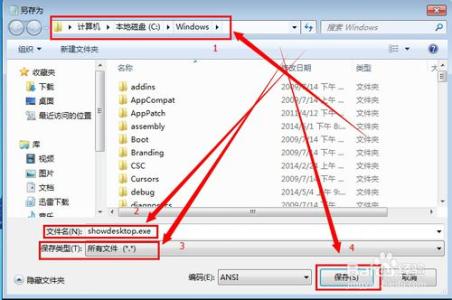
怎样为Win7任务栏添加个显示桌面的图标 5、
取完名称之后单击保存按钮取可,之后我们打开C:windows目录,找到刚才保存的文件,名为showdesktop.exe,将该文件拖动到任务栏中,如图所示:
怎样为Win7任务栏添加个显示桌面的图标 6、
我们用鼠标单击,可以看到是打不开,也是没有效的程序来的,因为显示桌面程序的后缀名是Scf,直接拖动Scf后缀的文件进任务栏是拖动不了的。
怎样为Win7任务栏添加个显示桌面的图标 7、
现在我们打开C:windows目录下,找到刚保存的文件,将后缀改为Scf,也就是Showdesktop.scf,改完之后,我们右键任务栏的显示桌面图标,选择属性,如图所示:
怎样为Win7任务栏添加个显示桌面的图标 8、
然后在打开的属性窗口中,更改目标这一栏的文件名,默认如图所示:
怎样为Win7任务栏添加个显示桌面的图标_显示桌面
怎样为Win7任务栏添加个显示桌面的图标 9、
我们将其修改为Scf的文件,修改完就可以使用显示桌面的功能了,如图所示:
怎样为Win7任务栏添加个显示桌面的图标 10、
修改完成之后单击确定按钮即可,这时候你再试一下,看显示桌面图标的功能是不是出来了,如图所示:
怎样为Win7任务栏添加个显示桌面的图标 11、
如果修改完成之后,还是显示原始图标,且功能生效的情况下,请注销一下电脑再进,你就会发觉图标已经变成正常的了。
怎样为Win7任务栏添加个显示桌面的图标――注意事项有些人可能会问,为什么不把文件直接保存为Scf后缀直接拖进去,我也有这样的想法,不过Win7任务栏不支持拖入Scf的文件,所以只能这样修改之后才能使用。
 爱华网
爱华网